怎样快速计算EXCEL表格内容的字符数
1、图1为需要计算字符数的表格内容;点击图2,指定计算字符数的单元格;

2、在fx公式栏内,输入公式【=LEN()】后,并将光标定位在()内,如图;
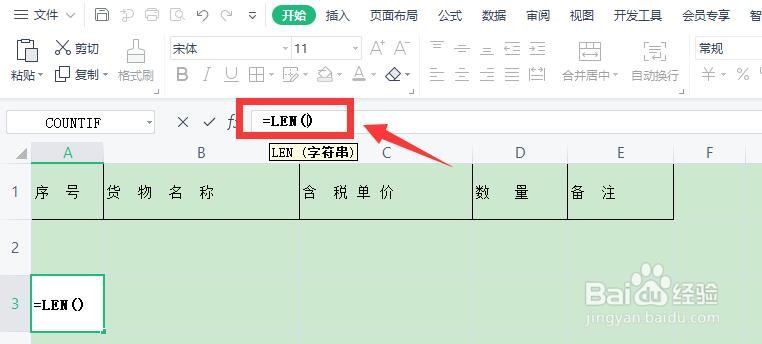
3、鼠标左键点击需要计算字符数的单元格,如A1单元格,呈选择状态,如图;

4、使用鼠标左键,将公式中的光标移到到公式尾端,点击键盘上的【Enter】键,如图;
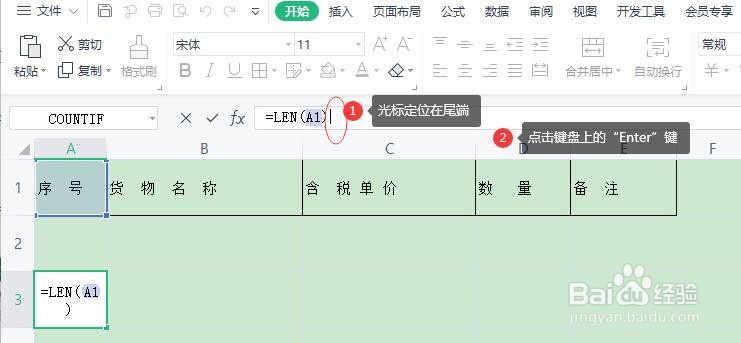
5、此时,A1单元格中内容的字符数自动计算完成,如图;将鼠标左键移动单元格右下角,向右拖动;

6、快速完成该行所有内容的字符数计算,如图。
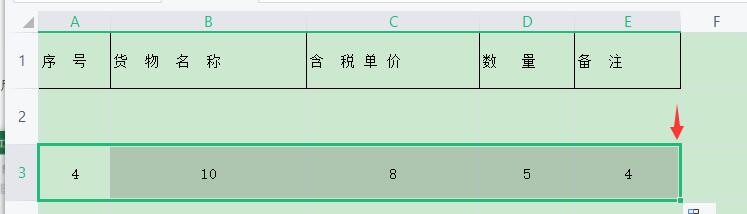
声明:本网站引用、摘录或转载内容仅供网站访问者交流或参考,不代表本站立场,如存在版权或非法内容,请联系站长删除,联系邮箱:site.kefu@qq.com。
阅读量:63
阅读量:174
阅读量:136
阅读量:118
阅读量:119